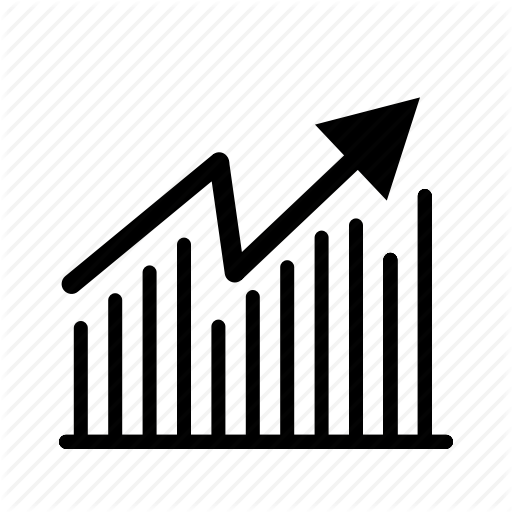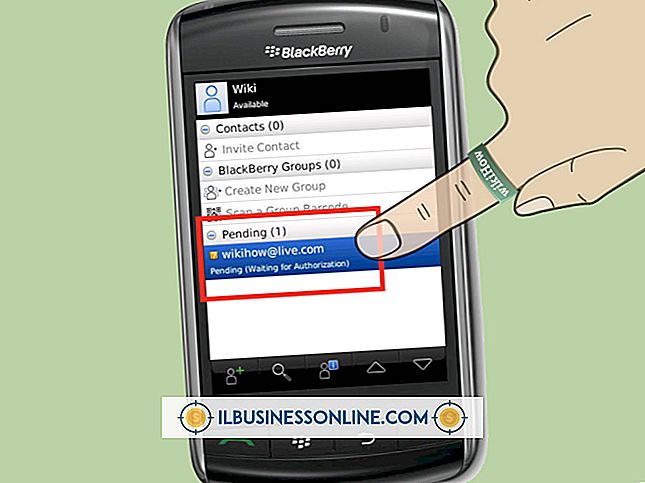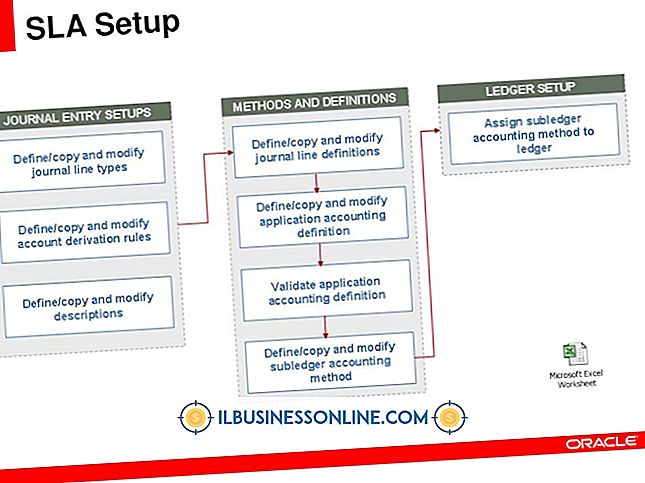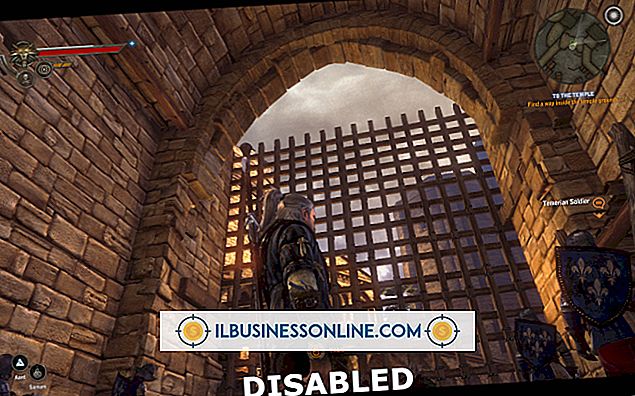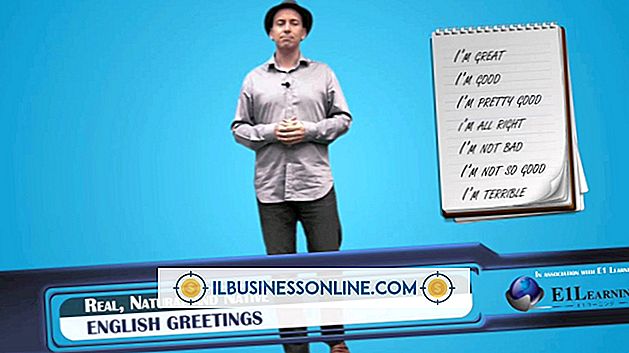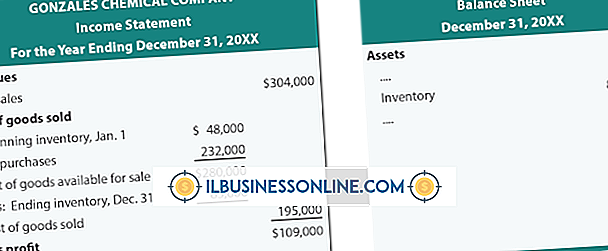Cara Memfilter Daftar di Microsoft Excel Dengan Batas pada Jumlah Baris

Lembar kerja Excel bisa bertambah berat saat ukurannya semakin besar. Jika perusahaan Anda bekerja dengan daftar besar dalam lembar kerja Excel, manfaatkan alat kustomisasi filter bawaan program untuk membatasi jumlah baris yang disertakan dalam hasil filter Anda. Setelah Anda membatasi baris yang ingin Anda filter, Anda dapat menerapkan filter nomor dan teks ke daftar.
1.
Klik panah yang terletak di tajuk kolom di bagian atas daftar yang ingin Anda filter. Excel menambahkan kontrol pemfilteran ke tajuk kolom secara otomatis. Saat Anda mengklik panah, Excel menampilkan jendela sembul dengan daftar kontrol penyaringan yang tersedia untuk daftar Anda.
2.
Hapus tanda centang dari kotak centang "Pilih Semua" yang terletak di kontrol penyaringan kolom. Kotak centang Pilih Semua ditemukan tepat di bawah kotak Pencarian.
3.
Tempatkan tanda centang di kotak centang yang sesuai dengan baris yang ingin Anda sertakan dalam filter Anda. Saat Anda memfilter daftar Anda, itu akan terbatas pada baris di sebelah mana Anda menempatkan tanda centang. Anda mungkin perlu gulir ke bawah untuk mengakses seluruh daftar.
4.
Klik tombol "OK" untuk menerapkan pengaturan Anda.
5.
Klik panah yang terletak di tajuk kolom lagi dan kali ini klik jenis filter yang ingin Anda terapkan ke daftar Anda. Jika daftar angka, klik "Filter Angka." Jika itu daftar teks, klik "Filter Teks."
6.
Pilih opsi pemfilteran yang ingin Anda terapkan, masukkan kondisi Anda dan kemudian klik "OK" untuk menerapkan filter Anda ke baris yang Anda pilih.
Peringatan
- Informasi dalam artikel ini berlaku untuk Microsoft Excel 2013. Ini mungkin sedikit berbeda atau signifikan dengan versi atau produk lain.